iPhone on liiga aeglane? 5 tundmatut nõuannet selle kiirendamiseks 1 minutiga.
Kas teil on iPhone, mis mõnikord muutub aeglaseks?
Ja teile tundub, et see aeglustub nagu arvuti, kui seda kasutate? Mida siis teha?
Mina isiklikult jään zeniks ja koristan veidi, et sellele hoogu anda.
Rakendusi alla laadides ja seda pidevalt kasutades võib teie iPhone hakata sõudma, mis pole kuigi meeldiv.
Kui teil on see probleem, tehke järgmist.
1. Sulgege kõik rakendused
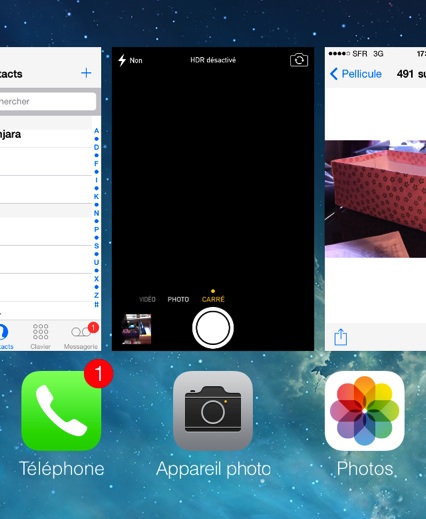
Alates iOS 8-st jääb see niipea kui avate rakenduse, isegi kui te seda enam ei kasuta.
See võib kiiresti muutuda problemaatiliseks, kuna iga rakendus võtab mälu.
Ja kuna mälu on piiratud, siis mõne aja pärast see takerdub!
Kuidas teha
Kõigile avatud rakendustele juurdepääsuks topeltklõpsake nuppu Menüü Kus Kodu (ekraani allservas olev).
Seejärel libistage rakenduste sulgemiseks sõrm ekraanil üles.
Aja säästmiseks on isegi nipp mitu rakendust korraga sulgeda. Selle avastamiseks klõpsake siin.
Peate lihtsalt kõik avatud rakendused sulgema.
Kaasa arvatud need, mida iga päev kasutad, sest väike restart on alati hea :-).
Tavaliselt on mul avatud vähemalt 30 rakendust, kas pole?
2. Taaskäivitage iPhone

Mäletan siiani oma Nokiat, mille igal õhtul õrnalt välja lülitasin. Apple'i telefoniga on meil palju vähem reflekse nende väljalülitamiseks.
Kuid nagu arvuti, vajavad nad nooruse taastamiseks aeg-ajalt korralikku taaskäivitamist.
Soovitan seda teha vähemalt kord 2 nädala jooksul.
Kuidas teha
Hoian ülemist nuppu 4 sekundit all.
Nupp Välja lülitama ilmub ja ma libistan sõrme õrnalt vasakult paremale.
Taaskäivitamine võtab paar minutit, kuid see on seda väärt.
Et mitte oma telefoniga kiirustada (see peab nagunii natuke puhkama, eks?), ootan paar minutit, enne kui selle uuesti sisse lülitan.
3. Eemaldage mittevajalikud rakendused
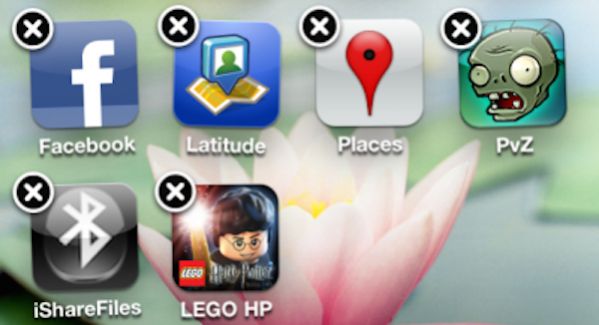
Mul on iPhone, millel on ainult 32 GB ja mul on endiselt vaba mälumaht.
Laen pidevalt alla uusi rakendusi ja mul on palju muusikat.
Seetõttu pean sageli puhastama ja kustutama kõik rakendused, mida ma regulaarselt ei kasuta.
Kuidas teha
Minema Seaded, siis IPhone'i salvestusruum siis Kasuta. Siin on loetletud teie iPhone'i saadaolev salvestusruum.
Esmalt näitab loend, mis kasutab kõige rohkem mälu.
Seejärel peate lihtsalt mälu ja seega kiiruse suurendamiseks valima kustutatavad rakendused.
Olen kindel, et teil on neid palju, mida te pole kunagi avanud!
4. Kustutage SMS/MMS
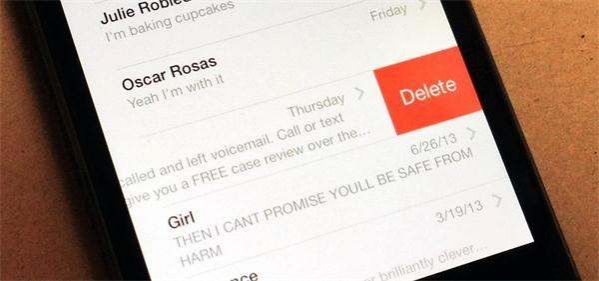
Kas teadsite, et teie SMS ja MMS võtavad teie iPhone'is palju ruumi?
Minge ka sinna sisse jalutama Seaded siis IPhone'i salvestusruum.
Nüüd kerige loendis alla, kuni leiate rakenduse Sõnumid ja klõpsake sellel, et näha, kui palju ruumi teie konversioonid võtavad.
Rohkem kui 500 MB? Seda ma arvasin!
Kuidas teha
Ruumi ja kiiruse säästmiseks kustutage võimalikult palju vestlusi, fotosid, videoid ja muid suuri manuseid.
Tea, et mida rohkem fotosid teil vestluses on, seda rohkem ruumi sõnum võtab.
Kõigi dokumentide ja andmete puhul libistage nuppu paremalt vasakule, et nupp kuvada Kustutamiseks.
Peate lihtsalt nuppu puudutades kinnitama Kustutamiseks.
Ja siin jagub veel kergesti ruumi :-)
5. Kustutage kõnepostisõnumid

Viimane tõhus ja vähetuntud nipp iPhone'i kiiruse suurendamiseks: kõnepostisõnumite kustutamine.
Miks? Kuna iPhone on üks väheseid telefone, mis salvestab teie automaatvastaja sõnumid telefoni.
Selle tulemusena võtab see ruumi ja aeglustab teie iPhone'i tööd. Nii et ärge oodake enam, minge kohe, et kustutada kõik oma kõnepostisõnumid, mida enam asjata ei kasutata.
Kuidas teha
Puudutage rakendust Telefon, siis Sõnumid. Nagu sõnumite puhul, libistage kõnepostisõnumi kustutamiseks sõrme paremalt vasakule.
Aga oota, see pole veel läbi. Sõnum pole iPhone'ist veel täielikult kustutatud!
Kerige nüüd lehe allossa ja puudutage Sõnumid kustutatud. Lõpuks puudutage ekraani paremas ülanurgas ikooni Kustuta kõik kõnepostisõnumite jäädavalt kustutamiseks.
Tulemused
Siin on see, olete nüüd oma iPhone'is palju ruumi taastanud :-)
Need 5 näpunäidet võimaldavad teil oma iPhone'i hõlpsalt kiirendada.
Igal juhul tunnen vahet kohe.
Arvestades minu intensiivset kasutamist, teen neid manipuleerimisi vähemalt 1 kord nädalas.
Loomulikult töötavad need näpunäited kõigi iPhone'ide puhul, mis töötavad operatsioonisüsteemiga iOS 13, 12, 11, 10, 9, 8, 7, st iPhone 11, 10, 8, 7, 6, 5, 4 Sama iPadi puhul.
Mis kõige parem, saate ka autonoomia, kui teete seda regulaarselt. Kena ei?
Sinu kord...
Kas olete proovinud neid lihtsaid näpunäiteid oma iPhone'i vigastamise peatamiseks? Andke meile kommentaarides teada, kas see töötas teie jaoks. Me ei jõua ära oodata, et sinust midagi kuulda!
Kas teile meeldib see trikk? Jaga seda oma sõpradega Facebookis.
Samuti avastada:
Kuidas säästa iPhone'i akut: 30 olulist nõuannet.
IPhone kadunud? Lihtne lokaliseerimine meie nõuandega.










